اگر ضمانت استاندارد به اندازه کافی بلند مدت نباشد ، QNAP ، پوشش خدمات ضمانت خرید(QEWS) اختیاری را به مدت 1،2 یا 3سال ضمانت اضافی ارائه می دهد .
برای متخصصان فناوری اطلاعات که به موارد بیشتری نیاز دارند ، QNAP Advanced Replacement Service (QARS) یک سرویس خرید اختیاری برای تسریع در تعویض سخت افزار است.
گارانتی کیونپ محدود سرویس استاندارد :
- خدمات ضمانت تمدید اختیاری QNAP (QEWS)
- خدمات جایگزین پیشرفته QNAP اختیاری (QARS)
- جایگزینی پیشرفته اختیاری QNAP + سرویس پشتیبانی در محل (QAR + OSS)
 گارانتی محدود qnap
گارانتی محدود qnap
QNAP محصولات خود را در برابر نقص مواد و کارایی ضمانت می کند. در صورت استفاده و سرویس عادی ، در بخش گارانتی ، قسمت های سخت افزاری محصولات از نقص فیزیکی در مواد و طریقه، عاری خواهند بود یا اینکه در صورت نیاز تعمیر یا تعویض خواهند شد که توسط QNAP تعیین شده است.
QNAP ضمانت محدود محصولات خود را فقط به شخص یا نهادی ارائه می دهد كه محصول را ابتدا از QNAP یا توزیع كننده یا خرده فروش مجاز آن خریداری كرده باشد.
محصولات QNAP دستگاه های بدون دیسک هستند و QNAP هیچگونه ضمانتی درباره دیسک سخت نصب شده یا ضمانت سازگاری کلیه دیسک های سخت و دستگاه های جانبی نمی دهد. QNAP به هیچ عنوان در قبال از بین رفتن اطلاعات ذخیره شده روی محصولات QNAP و هرگونه خسارت ناشی از این قبیل ، هیچ مسئولیتی نخواهد داشت.
قوانین ضمانت استاندارد زیر برای محصولات QNAP اعمال می شود:
توجه: ما مدت ضمانت استاندارد دستگاه های QNAP را که از اول ژانویه 2019 و به بعد خریداری شده را تغییر دادیم. تمام دستگاه های QNAP دیگر که در تاریخ 31 دسامبر 2018 یا قبل از آن خریداری شده اند ، هنوز از دوره های استاندارد ضمانت قدیمی خود پیروی می کنند.
 5 سال ضمانت محدود با 3 سال ضمانت جهانی شامل:
5 سال ضمانت محدود با 3 سال ضمانت جهانی شامل:
Enterprise ZFS NAS series، TDS-16489U، TES-x85U Series، TVS-ECx80U-SAS R2 series، TVS-x83XU
محصولات سازندۀ سری Turbo NAS دارای 3 سال ضمانت محدود هستند.
محصولات SMB و Home / SOHO Turbo NAS دارای 2 سال ضمانت محدود هستند.
* پوشش گارانتی جهانی ، برای کاربرانی که به خدمات گارانتی احتیاج دارند ، امکان تماس با خرده فروشان کیونپ یا فروشگاه های خود برای پشتیبانی فراهم می کند که محدود به محل خریداری NAS آنها می باشد.
مدت زمان ضمانت اضافی ، ممکن است توسط نمایندگی ها یا توزیع کنندگان QNAP در سراسر جهان ارائه شود. برای مدت زمان ضمانت محلی لطفا با فروشنده ها یا توزیع کنندۀ خود تماس بگیرید. ضمانت نامۀ تمدید شده ، ممکن است در برخی از کشورها با پرداخت مبلغ اضافی ارائه شود.
اگر کالایی طبق گارانتی کیونپ و ضمانت نامۀ فوق ، در طول مدت زمان ضمانت اعمال شده کار نکند ، QNAP باید با انتخاب و هزینه خود (به جز هزینه حمل و نقل) ، محصول یا قطعه معیوب را تعمیر کند و یا اینکه محصول یا قطعه معادل آن را به مشتری تحویل دهد تا آن را جایگزین قطعه معیوب کند. تمام محصولاتی که جایگزین می شوند به مالکیت QNAP تبدیل می شوند. محصولات جایگزین ممکن است جدید یا اصلاح شده باشند.
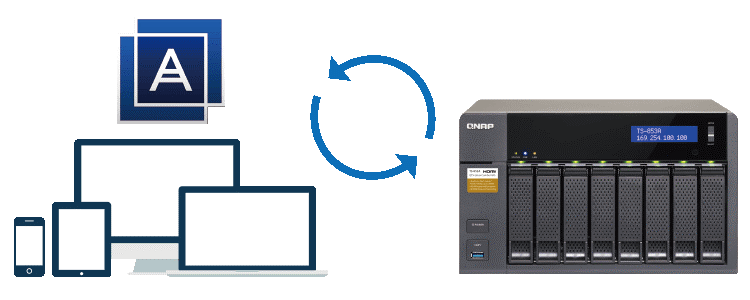 در موارد زیر ضمانت اعمال نمی شود :
در موارد زیر ضمانت اعمال نمی شود :
- دوره گارانتی منقضی شده باشد
- برچسب ضمانت شکسته یا برداشته شده باشد
- برچسب شماره سریال وجود نداشته باشد یا قابل شناسایی نباشد
- محصول توسط مراکز خدمات غیر مجاز یا پرسنل ، اصلاح شده یا تعمیر شده باشد
- نقص مورد سو abuse استفاده ، عدم استفاده درست از دستورالعمل های کتابچهٔ راهنمای محصول یا شرایط محیطی ، سخت تر از شرایط مشخص شده در دفترچه راهنما باشد.
- نقص در معرض فورس ماژور قرار گرفته باشد ، مانند اعمال خدا ، سیل ، روشنایی ، زمین لرزه ، جنگ ، تخریب ، سرقت ، تخلیه یا افتادگی (آسیب ناشی از اختلالات ولتاژ پایین)
ممکن است محصول مشتری تحت گارانتی کیونپ نباشد ، ولی QNAP خدمات تعمیراتی را تحت پرداخت مبلغ ، به مشتری ارائه دهد.
سرویس تعمیر qnap
برای ارائه خدمات گارانتی و خارج از ضمانت باید از طریق تماس ، با یکپارچه سازی سیستم / فروشنده / خرده فروش / خرده فروش الکترونیکی یا توزیع کننده در جایی که مشتری محصول را خریداری کرده است ، باید هنگام درخواست خدمات ، گواهی خرید و شماره سریال محصول ارائه شود. بازگشت محصول معیوب باید از طریق راه اصلی خرید انجام شود و مشتریان باید محصول را به طور مناسب بسته بندی کنند تا حمل و نقل کالا ایمن باشد.
در داخل محصول ، هیچ قسمت دارای قابلیت سرویس دهی توسط کاربر وجود ندارد. به هیچ مرکز خدمات غیر مجاز و پرسنلی ، اجازه تعمیر یا اصلاح محصول را ندهید.
اگر کانال اصلی در دسترس نباشد ، مشتری می تواند با پشتیبانی فنی QNAP برای خدمات بین المللی RMA تماس بگیرد. در این حالت ، بابت هزینه حمل و نقل ، 50 دلار (دلار آمریکا) و کلیه هزینه های متحمل شده ، از جمله حمل و نقل به دو طریق ، عوارض ، مالیات و هزینه کارگزاری از مشتری کسر می شود.
مسئولیت تهیۀ نسخۀ پشتیبان از داده های خود ، تنها مسئولیت مشتری است. قبل از اجازه دادن به هرگونه سرویس از QNAP یا ارائه دهنده خدمات آن ، از جمله بررسی ورود از راه دور و خدمات تعمیر ، مشتری باید از داده ها نسخۀ پشتیبان تهیه کرده و هر یک از اطلاعات محرمانه ، اختصاصی یا شخصی خود را حذف کند؛ نه QNAP و نه ارائه دهندۀ خدمات آن هیچ گونه مسئولیتی در قبال خسارت ، از دست دادن و قرار گرفتن اطلاعات ، اطلاعات محرمانه یا خصوصی محصول در معرض خطر را ندارند.
 مزایای خرید محصولات از رای نگار
مزایای خرید محصولات از رای نگار
- ضمانت اصالت کالا (گارانتی کیونپ)
- تحویل یک روزه
- ارسال رایگان محصولات به سراسر کشور
- قیمت مناسب محصولات
رای نگار برای سهولت خرید مشتریان از محصولات کیونپ تعدادی کارشناس مجرب و متخصص در این ضمینه به کار گرفته است تا مشتریان این فروشگاه قبل از خرید به صورت رایگان با کارشناسان ما مشاوره کرده و پس از تکمیل اطلاعات خود ، محصول مورد نیاز خود را خرید کنند.[/vc_column_text][/vc_column][/vc_row][vc_row][vc_column][vc_empty_space][/vc_column][/vc_row][vc_row][vc_column]
[/vc_column][/vc_row]
 Cart is empty
Cart is empty 



 تنظیمات سیستم ذخیره سازهای کیونپ NAS را بازنشانی کنید
تنظیمات سیستم ذخیره سازهای کیونپ NAS را بازنشانی کنید بازنشانی نرم (3 ثانیه)
بازنشانی نرم (3 ثانیه)
